Att kopiera och klistra in text är en enkel process, men om du vill redigera texten innan du delar den kan du göra det enkelt med en smart funktion i Android 13.
Android 13, som introducerades i beta sommaren 2022, erbjuder praktiska nya funktioner. Bland dem finns en smart klippbordsredigerare som gör det enkelt att kopiera och klistra in text och sedan redigera den. Detta kan vara användbart när du kopierar innehåll för att skicka till någon i ett meddelande som du vill ändra för att lägga till dina kommentarer eller föreslagna ändringar, eller kopiera innehåll från ett socialt mediekonto som du vill redigera och justera för ett annat (du kommer trots allt inte att lägga upp samma formulering på Instagram som du skulle göra på LinkedIn). Du kanske också vill skrubba långa webbadresser för att ta bort den tillagda informationen som inte är nödvändig för att leda till rätt sida innan du delar länken. Hur man utför redigering av kopierad text i Android 13 är ganska enkelt.
Hur man redigerar kopierad text i Android 13
1. Öppna Chrome webbläsare (eller vilken app som helst eller källa som du vill kopiera text från).
2. Hitta ett stycke, en fras eller mening som du vill kopiera för att testa funktionen.
3. Placera markören över önskat textval och tryck och håll ner något, sedan dra hörnet blå cirklar tills det du vill ha är markerat.
4. Knacka Kopiera.
5. När bubblan dyker upp runt den markerade texten ser du ett litet fönster med en del av den markerade texten längst ner till vänster på skärmen. Tryck på den.
6. Ett redigeringsfönster visas där du kan finjustera kopian efter din smak.
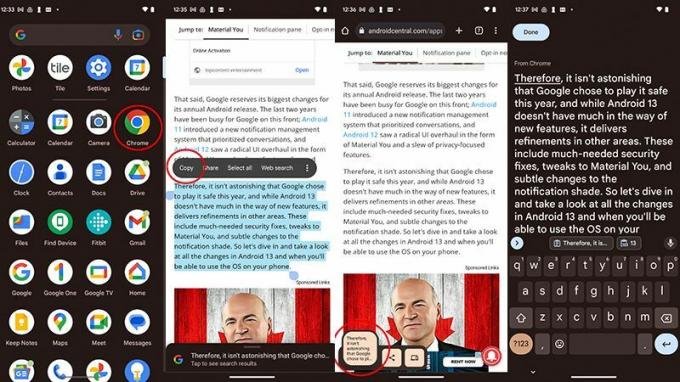
7. När du är klar med redigeringen trycker du på Gjort längst upp till vänster.
8. Stäng Chrome och öppna appen där du vill dela den kopierade texten, som ett e-postmeddelande eller en app för snabbmeddelanden.
9. Där du skulle skriva text, tryck och håll ner något tills bubblan dyker upp till Klistra och välj den.
10. Din nyligen redigerade text kommer nu att visas i meddelandet.

Urklippsredigeraren är en riktigt snygg funktion inom Android 13 för att dela redigerade avsnitt från webbplatser eller dokument, appar för sociala medier, e-postmeddelanden och annat innehåll. För någon som lägger upp innehåll på flera sociala medier men gillar att justera det för var och en, är detta en användbar funktion. Det är också, som noterat, en smart funktion för att dela webbadresser utan att inkludera all ovidkommande information som kan dyka upp efter kärnlänken, till exempel vad du kan hitta på en shoppingsajt eller en länk till ett hett nytt tv-program på din favoritstreaming service.
Redigera kopia i Android 13 på de bästa Android-telefonerna är också ett enkelt sätt att hämta innehåll och ge förslag. Redigeringsfönstret ger en fin, stor kopia att arbeta med och det förnekar behovet av att kopiera och klistra in innehåll i ett separat fönster eller app för att redigera det där och sedan kopiera och klistra in en andra gång till din källa. Det finns många sätt du kan använda dig av att redigera kopierad text i Android 13 för att spara tid och göra processen enklare och bekvämare.

Google Pixel 7 Pro
Kopiera, redigera, klistra in
Google Pixel 7 Pro är en av många Android-telefoner som kan köra Android 13, som erbjuder några subtila men användbara uppgraderingar. En sådan funktion är möjligheten att kopiera och redigera text innan du klistrar in den från en källa till en annan.
